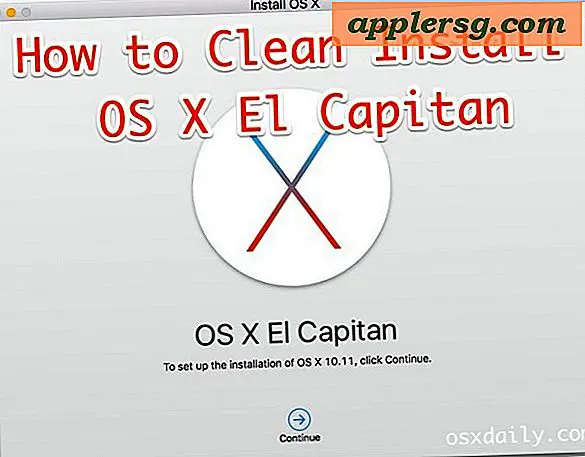Hoe foto's van een flashstation te verwijderen
USB-flashstations zijn geweldig voor het transporteren van uw foto's, maar uiteindelijk wilt u ze misschien naar uw harde schijf verplaatsen of ze helemaal verwijderen. Eenmaal aangesloten op uw computer, kunt u bestanden op een USB-flashstation bijna identiek manipuleren als bestanden op uw harde schijven. Er duiken twee belangrijke verschillen op met flashdrives. De eerste is dat als u de afbeeldingen naar uw harde schijf sleept, ze niet van de flashdrive worden verwijderd, tenzij u specifiek selecteert om de bestanden te "verplaatsen". Het tweede verschil is dat flashdrives geen Prullenbak hebben.
Stap 1
Steek de USB-stick in een beschikbare USB-poort op uw computer.
Stap 2
Klik op "Map openen om bestanden te bekijken" in het venster "AutoPlay" dat verschijnt.
Stap 3
Houd de "Ctrl"-toets ingedrukt en klik op meerdere afbeeldingsbestanden om ze te selecteren. U kunt ook de "Ctrl"-toets ingedrukt houden en op "A" drukken om alle bestanden in een bepaalde map te selecteren.
Stap 4
Houd de "Ctrl"-toets ingedrukt en druk op "X" om de bestanden te markeren om te verplaatsen.
Als u ze alleen wilt verwijderen, drukt u op de toets "Verwijderen" en klikt u op "Ja" in het bevestigingsvenster. Omdat er geen Prullenbak op een flashstation staat, worden de bestanden verwijderd in plaats van 'gerecycleerd'.
Navigeer naar de doelmap op uw harde schijf, houd de "Ctrl"-toets ingedrukt en druk op "V" om afbeeldingen te verplaatsen en de originelen van uw USB-flashstation te verwijderen. U kunt ook met de rechtermuisknop op de bestanden klikken, ze naar de map op de harde schijf slepen, de rechtermuisknop loslaten en "Hierheen verplaatsen" selecteren om ze te verplaatsen.